
Clement Thomas
0
5296
76
Smartphone-urile flagship ale noului Samsung - Galaxy S8 și S8 Plus - se bucură de multă atenție, cu precomenzi și vânzări ridicate, și aproape toată lumea le oferă recenzii extrem de pozitive. Smartphone-urile aduc o mulțime de funcții grozave, iar în timp ce multe dintre ele sunt destul de evidente, există unele funcții și trucuri ascunse care nu sunt atât de evidente. Așadar, dacă ați cumpărat (sau intenționați să cumpărați) Galaxy S8 sau S8 Plus și doriți să aflați despre funcțiile grozave, dar ascunse pe care le oferă, Iată 15 trucuri Galaxy S8 și funcții ascunse despre care ar trebui să știți:
1. Reapasă butonul Bixby
Galaxy S8 și S8 Plus vin însoțite de asistenți ai Samsung de la asistenții AI, concepuți pentru a vă ușura viața. Cu toate acestea, în starea actuală, Bixby nu este foarte util, ceea ce face ca butonul dedicat hardware să fie inutil. Din fericire, cu ajutorul unei aplicații numite BixBye (gratuit) butonul Bixby poate fi ușor reaprovizionat pentru a lansa orice doriți. Puteți citi mai multe despre BixBye și puteți afla cum să îl folosiți din articolul nostru despre reaprobarea butonului Bixby de pe Galaxy S8 și S8 Plus.
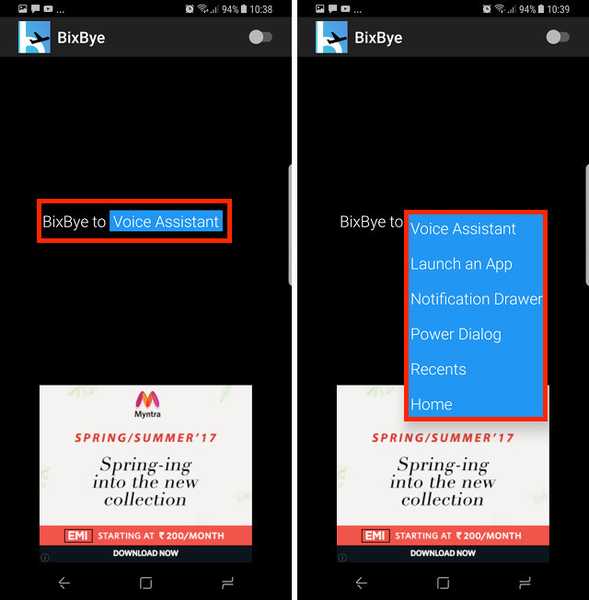
2. Utilizați sunete de aplicație separate
Dacă vă place să ascultați muzică pe difuzoarele dvs. Bluetooth, este posibil să nu doriți un apel primit sau un mesaj text care să-i explodeze sunetul prin difuzoarele Bluetooth. Dar așa a fost întotdeauna ... până acum. Cu S8 și S8 Plus, Samsung oferă ceea ce se numește „sunete separate pentru aplicații”. Funcția vă permite să vă faceți smartphone-ul redă sunete pentru aplicații specifice doar printr-o ieșire specifică, și toate celelalte sunete sunt redate prin dispozitiv.
- Puteți găsi și activa această caracteristică accesând „Setări -> Sunete și vibrații", și apoi "Sunete de aplicație separate„.
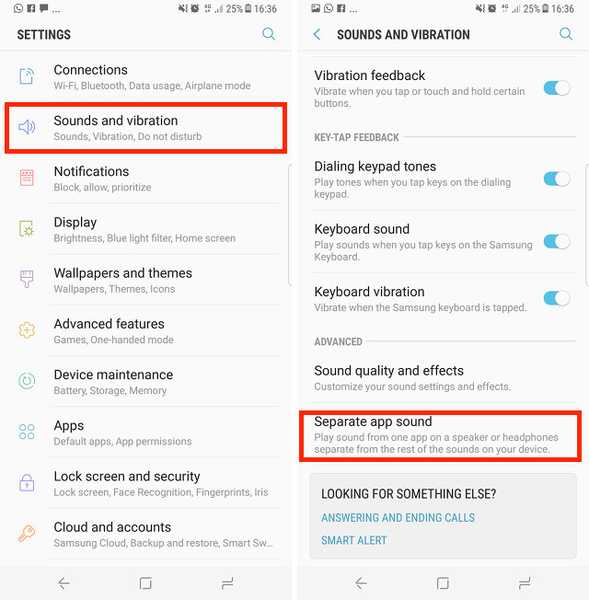
- Aici, puteți pur și simplu activați comutarea, apoi alegeți ce aplicații ar trebui să redea sunetele prin care iese audio.
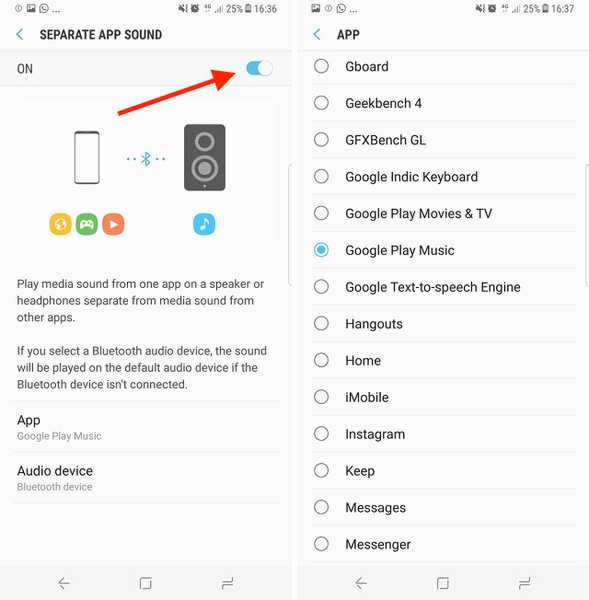
3. Atingeți orice pe afișajul Întotdeauna pe ecran
Întotdeauna pe afișaj de pe Galaxy S8 și S8 Plus este într-adevăr grozav și, deși aș fi preferat ca notificările să nu se transforme în pictograme circulare mici, există lucruri despre Always on Display care sunt foarte grozave. O astfel de caracteristică permite utilizatorilor să fixeze aproape orice doresc pe Întotdeauna pe afișaj. Acest lucru ar putea fi o imagine sau o notă preluată în Google Keep etc.. Puteți chiar fixa videoclipurile YouTube pe Întotdeauna pe afișaj, dar acestea apar doar ca adresă URL. Pentru a fixa, de exemplu, o notă la Întotdeauna pe afișaj, puteți urma doar pașii de mai jos:
- Lansați Google Keep și selectați nota pe care doriți să o fixați. Apoi, atingeți tasta meniu cu trei puncte butonul din dreapta-sus și atingeți „Trimite„.
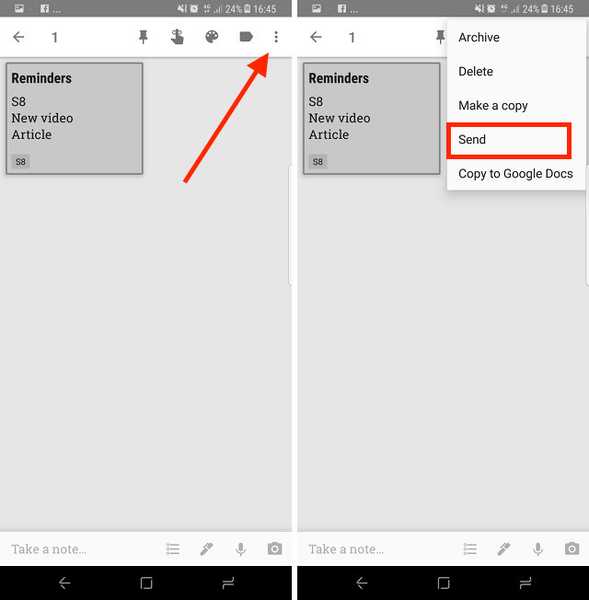
- Din ecranul care glisează, selectați „Întotdeauna pe afișaj„, Apoi atingeți„Fixează-l întotdeauna pe afișaj„.
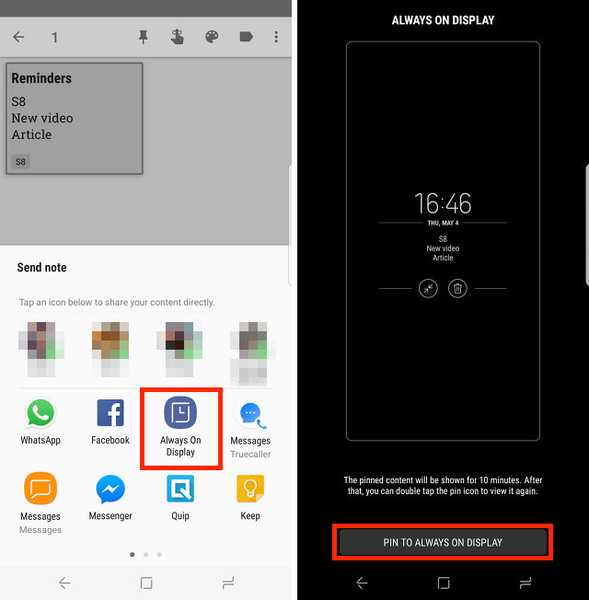
Nota va fi fixată pe S8 sau S8 Plus 'Întotdeauna pe afișaj și veți putea să o accesați printr-o simplă apăsare dublă. Acest lucru se poate dovedi extrem de util pentru memento-uri și liste de cumpărături, deoarece le veți putea accesa fără a fi nevoie să vă deblocați telefonul.
4. Activați Descărcare Booster pentru viteze de descărcare mai rapide
Dacă ați folosit vreodată Speedify (este minunat), este posibil să știți cât de util poate fi combinarea lățimilor de bandă din mai multe rețele pentru a îmbunătăți viteza de descărcare. Samsung include o caracteristică Download Booster în S8 și S8 Plus care face efectiv același lucru, cu excepția faptului că acesta utilizează conexiunile WiFi și LTE în același timp pentru a crește viteza de descărcare. Pentru a activa Download Booster, trebuie doar să urmați pașii de mai jos:
Notă: Utilizarea LTE pentru descărcări poate crește rapid tarifele de date, deci asigurați-vă că sunteți într-un plan nelimitat dacă decideți să utilizați această caracteristică prea des.
- Mergi la "Setări -> Conexiuni -> Mai multe setări de conexiune„.
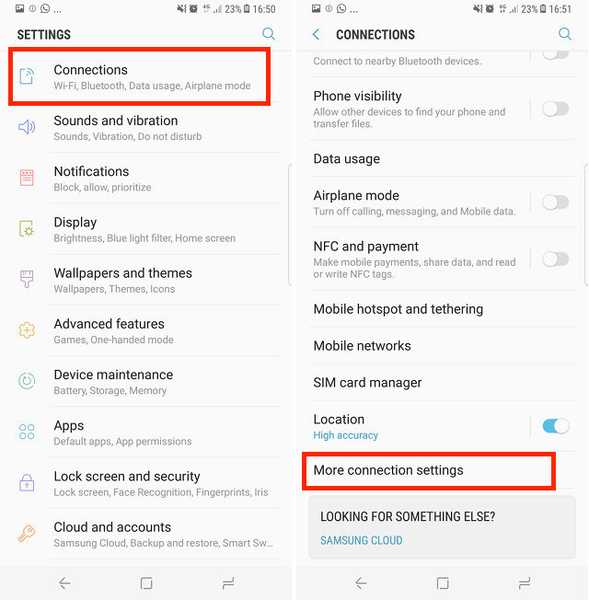
- Aici, pur și simplu comutați comutatorul de lângă „Descărcați Booster”De la poziția„ oprit ”la„ pornit ”.
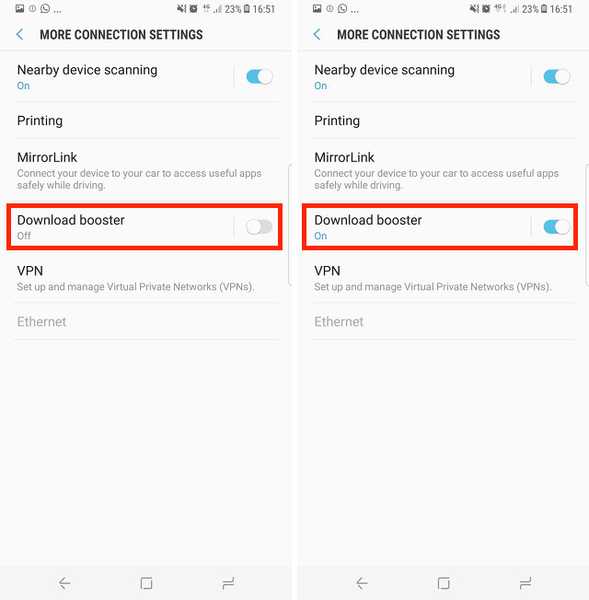
Acum veți putea vedea îmbunătățiri clare ale vitezei de descărcare pe care o primiți pe telefon cu funcția Download Booster activată, în comparație cu momentul în care a fost dezactivat.
5. Activați Dual Audio pentru dispozitive Bluetooth
S8 și S8 Plus sunt primele smartphone-uri de pe piață cu suport pentru Bluetooth 5.0, iar printre diferitele sale funcții interesante, una dintre care iese în evidență este faptul că, cu Bluetooth 5.0, S8 și S8 Plus pot transmite muzică pe două dispozitive Bluetooth. simultan. Este doar minunat! Poate exista un mic decalaj între cele două dispozitive, dar ceea ce contează este că două persoane se pot bucura simultan de muzică wireless prin Bluetooth acum.
- Pentru a activa Dual Audio pentru dispozitivele Bluetooth din S8 și S8 Plus, pur și simplu treceți pe „Setări -> Conexiuni -> Bluetooth„.
- Asigurați-vă că Bluetooth este pornit, apoi atingeți tasta butonul de meniu cu trei puncte. Aici atingeți „Dual Audio„. Puteți apoi să activați Dual Audio și să vă bucurați de muzică pe două dispozitive Bluetooth în același timp.
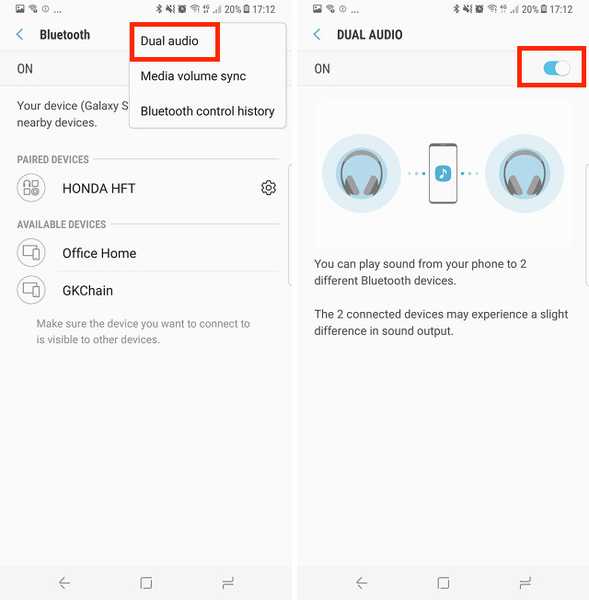
6. Ascundeți aplicațiile
Ascunderea aplicațiilor nu este așa ceva toata lumea utilizează, dar este plăcut să ai caracteristica în cazul în care trebuie să o folosești. Din fericire, cu S8 și S8 Plus, nu va trebui să vă bazați pe blocare de aplicații terță parte care par puțin umbră sau care nu sunt de încredere. Pentru a ascunde aplicațiile de pe smartphone-ul dvs. S8 sau S8 Plus, trebuie doar să urmați pașii de mai jos:
- Glisați din ecranul de pornire pentru a deschide sertarul aplicației, apoi atingeți butonul de meniu cu trei puncte din partea dreaptă sus. Aici, atingeți „Setări“
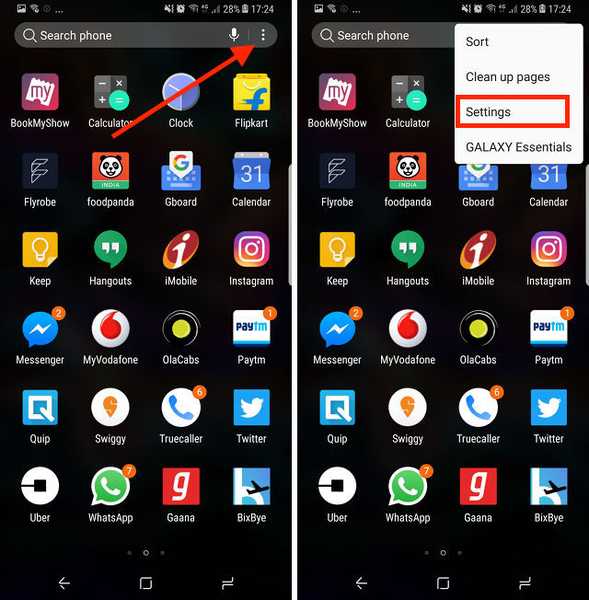
- Aici, atingeți „Ascundeți aplicațiile„. Puteți selecta pur și simplu aplicațiile pe care doriți să le ascundeți și atingeți "Aplica".
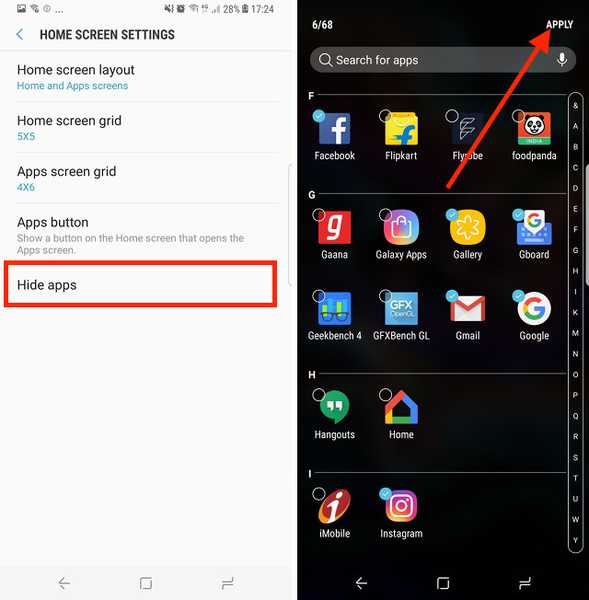
7. Capturează fragmente sau GIF-uri
O altă caracteristică excelentă cu care vin S8 și S8 Plus sunt instrumentele inteligente de selectare din panourile de margine. Cu aceste instrumente puteți captura o porțiune dreptunghiulară sau eliptică a ecranului. Tot ce este mișto, dar ceea ce este cu adevărat uimitor, este instrumentul de animație. Dacă vizionați un videoclip pe S8 și există o scenă din care doriți să faceți un GIF, puteți trece pur și simplu pe Panoul Smart Select Edge și apăsați pe "Animaţie" instrument.
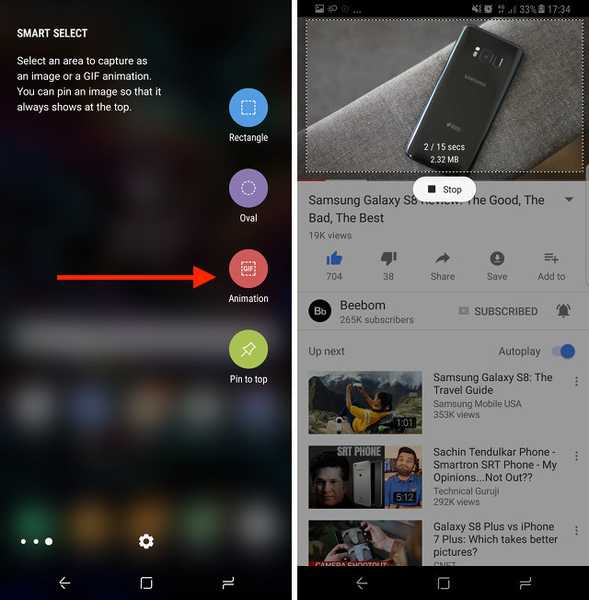
Apoi, îl puteți plasa peste videoclipul de redare și îl puteți înregistra. S8 va converti înregistrarea într-un GIF pe care apoi îl poți partaja cu prietenii sau îl vei trimite sub formă de tweet.
8. Eliminați cadre pentru pictograme
Ambele S8 și S8 Plus folosesc pictograme squircle pe toată interfața de utilizator. Acest lucru înseamnă că aplicațiile care nu au pictograme de squircle, își fac redimensionarea pictogramelor și se potrivesc în veverițe albe pentru a se potrivi cu tema restului telefonului. În timp ce acest lucru pare uniform, are tendința de a face ca icoanele să arate prost. Deci, dacă doriți ca telefonul dvs. să ignore icoanele squircle și să folosiți în schimb toate pictogramele normale.
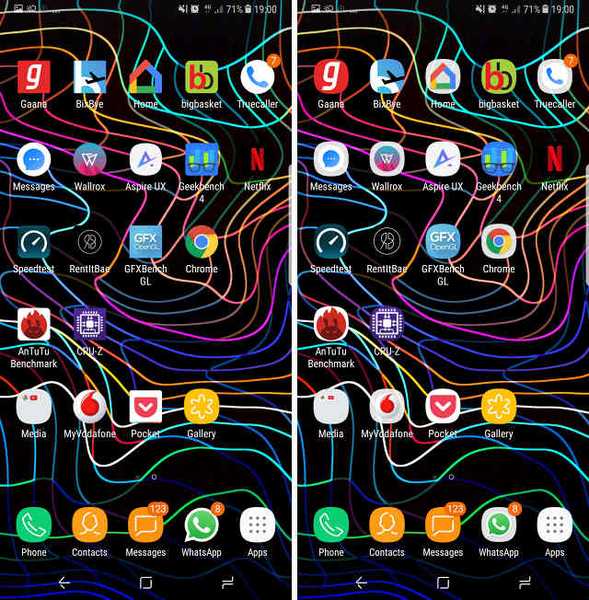
- Pentru a face acest lucru, puteți pur și simplu să vă îndreptați către Setări -> Afișare -> Cadre pictogramă.
- Aici, selectați „numai icoane„Și atingeți„ Terminat ”. S8 va trece de la utilizarea pictogramelor squircle cu whiteframes la pictograme normale ale aplicației.
9. Folder securizat
Folderul securizat este o caracteristică nouă pe care Samsung a adăugat-o la S8 și S8 Plus. Cu Secure Folder, puteți păstra datele dvs. personale pentru aplicații compatibile, în siguranță într-un folder securizat, care poate fi accesat numai prin introducerea codului PIN, scanarea amprentei dvs. sau prin scanerul iris. Acest lucru este nemaipomenit, deoarece pentru aceeași aplicație, puteți crea practic două spații separate, unul pe care oricine are acces la telefonul dvs. îl poate vedea și altul în interiorul Secure Folder. Așadar, dacă faceți fotografii cu aplicația de cameră din folderul securizat, acestea vor fi salvate în Galerie, dar nu vor fi vizibile în afara folderului securizat.
De asemenea, dacă aveți imagini în galeria dvs. pe care doriți să le protejați, le puteți muta de la galeria obișnuită la cea din interiorul Folderului securizat, protejându-le în mod eficient împotriva accesului neautorizat.
10. Editați Panouri Edge și adăugați mai multe
Galaxy S8 și S8 Plus vin cu ecrane curbate și nu mai rămâne nici o opțiune de ecran plat. Deci, chiar dacă nu ți-a plăcut designul curbat al ecranului și nu ai fost un utilizator al panourilor de margine, este timpul să începeți să îl îmbrățișați. Panourile de margine sunt de fapt destul de utile, cu condiția să le configurați corect. Pentru a edita Panourile Edge și pentru a adăuga mai multe panouri, puteți urma pașii de mai jos:
- Mergi la Setări -> Afișare -> Ecran Edge. Aici, atingeți „Panourile de margine„.
- În ecranul care se deschide, puteți activa sau dezactiva cu ușurință panourile Edge încărcate în prealabil care vin cu S8 și S8 Plus. De asemenea, dacă doriți să aflați câteva panouri mai frumoase Edge, puteți face acest lucru prin simpla apăsare pe „Descarca”Butonul din dreapta sus.
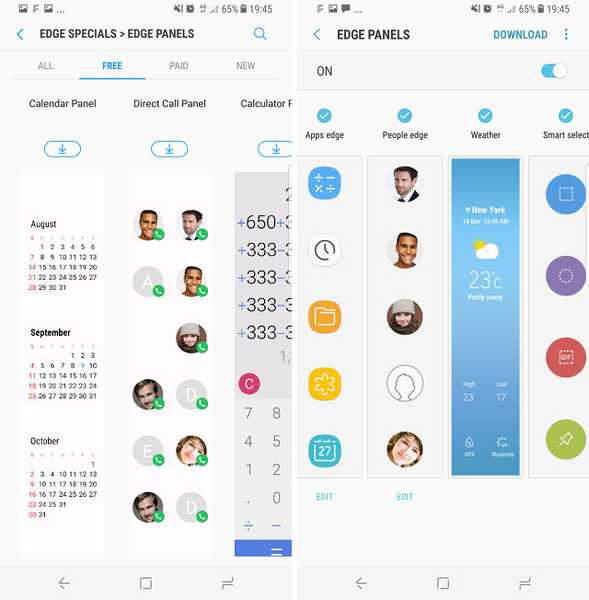
După ce ați configurat panouri Edge pe S8 sau S8 Plus, vă dați seama că acestea sunt destul de utile și chiar ușurează efectuarea unei operațiuni întregi pe smartphone.
11. Asigurați-vă că aplicațiile și videoclipurile se potrivesc ecranului cu raportul de aspect 18.5: 9
Galaxy S8 și S8 Plus vin cu un raport de aspect de 18,5: 9, acest lucru face ca ecranul să fie mai înalt decât este lat, ceea ce face ca telefonul să fie mult mai compact și mai ușor de ținut într-o mână. Totuși, acest lucru prezintă și problema că majoritatea aplicațiilor și videoclipurilor sunt destinate a fi vizualizate pe smartphone-uri cu un raport de aspect 16: 9, motiv pentru care atunci când lansați aplicații terțe sau când vizualizați videoclipuri YouTube pe S8 și S8 Plus, acestea au culoare neagră bare pe laterale.
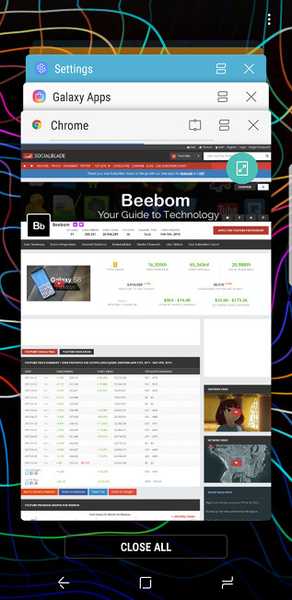
Din fericire, Samsung oferă o soluție ușoară pentru aceste probleme. Când utilizați o aplicație care are bare negre în partea de sus și de jos, doar apăsați butonul recents, și veți vedea o pictogramă pe cardul aplicației pentru a scala aplicația pentru a o folosi în întregime Ecran 18.5: 9 pe S8 sau S8 Plus. Puteți pur și simplu să atingeți această pictogramă și aplicația o va face automat redimensionarea to încadrați perfect pe afișajul S8.
În mod similar, pentru videoclipuri, veți vedea un buton pe playerul video pe care îl puteți atinge pentru a decupa rapid videoclipul pentru a se potrivi cu ecranul dispozitivului, făcând experiența mult mai bună pe superbe ecran S8.
12. Folosiți filtrul de lumină albastră
Studii recente au arătat că lumina albastră care emană de pe ecranele smartphone-ului și laptopului poate perturba ciclul somnului uman și împiedică de fapt utilizatorii să doarmă corect. Pentru a remedia această problemă, Samsung include un filtru de lumină albastră în Galaxy S8 și S8 Plus. Când activați acest lucru, S8 elimină lumina albastră de pe ecran, ușurând ochii noaptea și, prin urmare, prevenind orice perturbare a ciclului de somn.
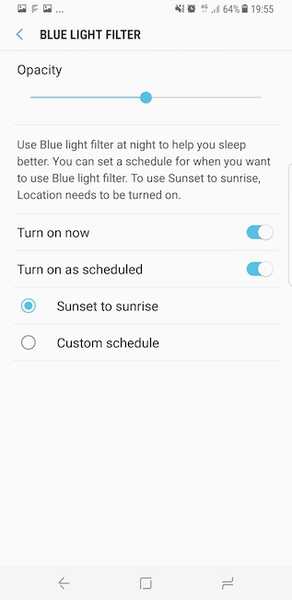
Puteți activa filtrul de lumină albastră pe S8 și S8 Plus dvs. accesând Setări -> Afișaj, și comutarea comutatorului lângă „Filtru albastru deschis" la "pe„. Puteți apoi să apăsați, de asemenea, pe „Filtru de lumină albastră” și să reglați setările astfel încât să vi se potrivească cel mai bine. Galaxy S8 și S8 Plus acceptă de asemenea filtrul programat de lumină albastră, astfel încât dispozitivul îl activează / se oprește automat în funcție de răsăritul și apusul din locația dvs..
13. Creați profiluri personalizate de economisire a bateriei
Galaxy S8 și S8 Plus au o durată de viață medie a bateriei. Din fericire, Samsung include un instrument de management destul de decent al bateriei în S8 și S8 Plus. Pur și simplu îndreptați-vă către Setări -> Întreținere dispozitiv și atingeți Baterie.
Aici, veți putea vedea modurile prestabilite de economisire a bateriei pe care Samsung le livrează cu S8. Aceste moduri pur și simplu ajustați unele setări și dezactivați câteva lucruri suplimentare pentru a prelungi durata de viață a bateriei smartphone-ului. Cu toate acestea, puteți crea chiar și profiluri personalizate de economisire a bateriei pe smartphone. Pur și simplu urmați pașii de mai jos:
- Doar atingeți oricare dintre profilurile presetate de economisire a bateriei, apoi atingeți „Customize“.
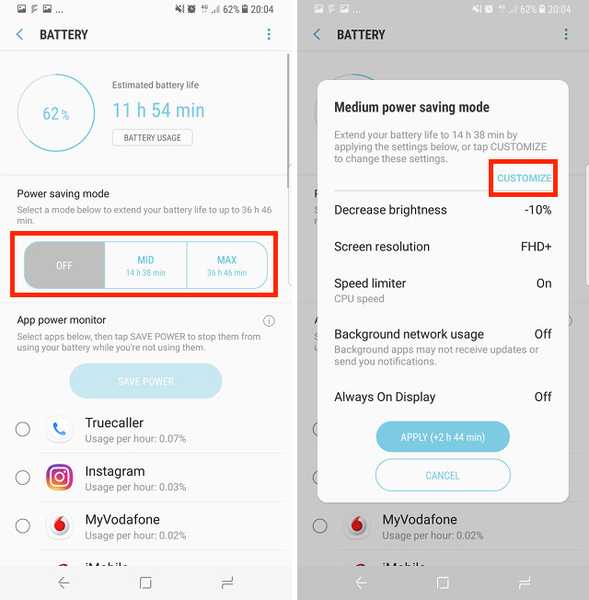
Aici, veți putea ajusta toate setările pe care le-a ajustat profilul. Puteți ajusta modul în care profilul reglează setările de pe Galaxy S8 sau S8 Plus, pentru a se potrivi nevoilor dvs. în timp ce obțineți durata maximă de baterie din dispozitivul dvs..
14. Configurează lansatorul de jocuri
Deși nu există nicio îndoială că S8 și S8 Plus sunt capabili să gestioneze chiar și cele mai solicitante jocuri, este întotdeauna un lucru bun dacă rata cadrului unui joc crește și mai departe, nu? În plus, nu îți place să împiedici să primești notificări enervante în timp ce tocmai ești pe cale să efectuezi o mișcare bolnavă care să-ți lase adversarii să plângă în urma bătăliei? Ei bine, cu Game Launcher poți face toate astea și multe altele. Pentru a activa Game Launcher, trebuie doar să urmați pașii de mai jos:
- Mergi la Setări -> Funcții avansate -> Jocuri
- Aici, comutați comutatorul de lângă „Lansatorul de jocuri” la PE.
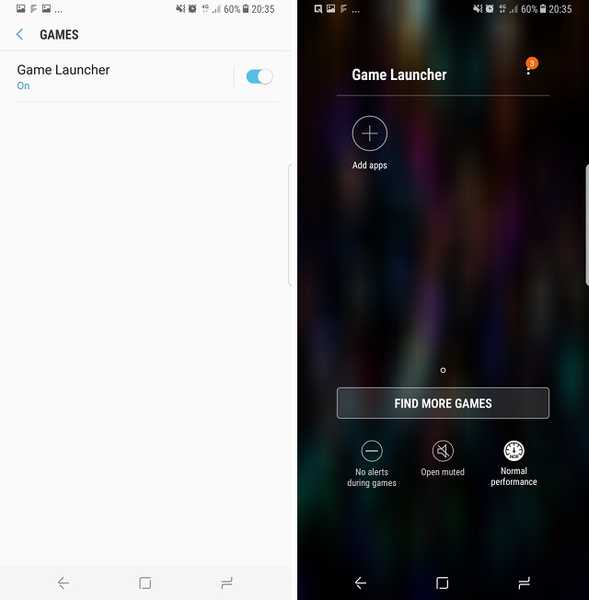
Ce face asta, este că vă consolidează toate jocurile într-un singur loc, adăugarea unei comenzi rapide de lansare a jocurilor pe ecranul de pornire; oferindu-vă, de asemenea, alte opțiuni pentru a vă îmbunătăți experiența de jocuri pe S8 sau S8 Plus.
15. Foldere pentru codul culorilor
O altă piesă de personalizare pe care o puteți face pe Galaxy S8 sau S8 Plus, este folderele cu codare de culori. Acest tip de personalizare poate fi de ajutor pentru a identifica rapid și folderele, odată ce obțineți obiceiul cărei culori corespunde folderului. Pentru a colora folderele cu coduri, puteți doar să atingeți orice folder pentru a-l deschide, apoi atingeți „paleta” icon în dreapta sus. Aici poti selectați culoarea doriți pentru dosar și faceți cu ușurință folderele cu coduri de culori în funcție de preferințele dvs..
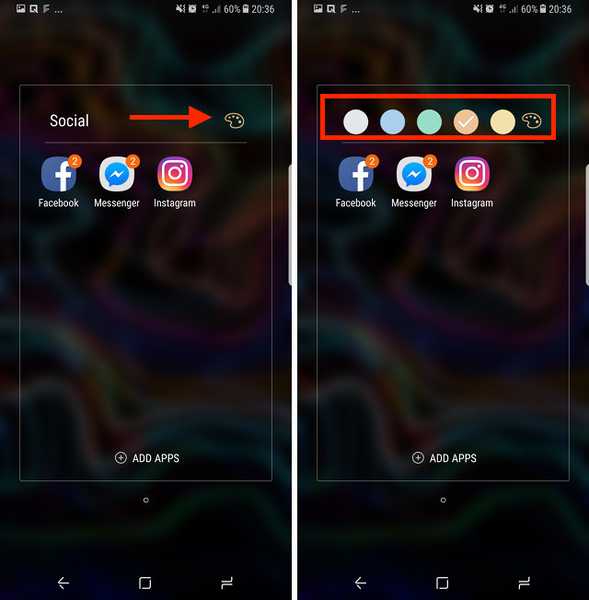
VEZI DE asemenea: 15 cele mai bune accesorii Samsung Galaxy S8 și S8 + pe care le puteți cumpăra
Gata să încercați aceste trucuri Galaxy S8 și funcții ascunse?
Puteți utiliza aceste trucuri și funcții ascunse pentru a îmbunătăți modul în care utilizați smartphone-ul dvs. nou și pentru a face o mulțime de lucruri interesante cu acesta. Puteți juca jocuri într-un mediu mai imersiv, cu rate de cadru mai bune, puteți seta diferite sunete pentru a reda cu ieșiri diferite și puteți asculta muzică pe două dispozitive Bluetooth în același timp. Există multe lucruri de care sunt capabile S8 și S8 Plus, iar aceste 15 trucuri și funcții ascunse sunt doar cele pe care am simțit că merită să le împărtășesc. Cu toate acestea, dacă știți despre orice trucuri Galaxy S8 și S8 Plus pe care credeți că ar trebui să le includem în acest articol, informați-ne despre acestea în secțiunea de comentarii de mai jos.















